 ネットショップBASEの作り方を知りたい人
ネットショップBASEの作り方を知りたい人
ネットショップBASEの作り方を知りたいな!
この記事は上記のような疑問を解消するものとなっています。
- ネットショップBASEとは!?
- ネットショップBASEの作り方
BASEとは無料でネットショップを開設できるサービスのことです。
システムなどを提供しているのはBASE株式会社であり、2021年にショップ数は150万店舗を突破しました。
ファッション、フード、ハンドメイドなど扱われているカテゴリーも幅広く、オリジナルのTシャツやスマホケースが作成できるアプリケーションソフトも無料で利用することができます。
そんなBASEですが、作り方を知りたいという方もいると思います。
そこでこの記事ではBASEの作り方をまとめてみました!
気になる方は是非、最後まで読んで頂ければと思います。
1.ネットショップBASEとは!?
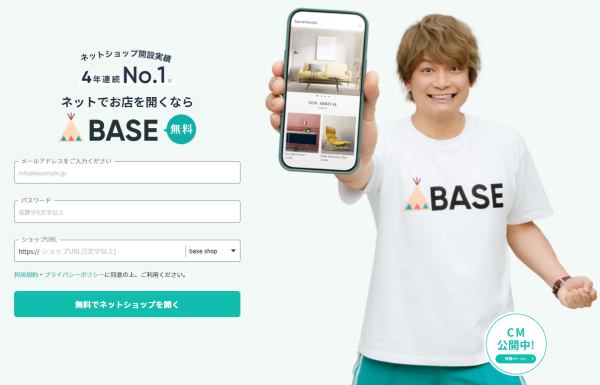
- 150万ショップものオーナーズが、 BASEを選んでいる
- 低コストでECを始められる
- 初心者でも簡単にショップを開設できる
- 決済方法が充実している
BASEはネットショップが簡単に無料で開設することができるEコマースプラットホームです。
BASEにネットショップを出店することで、BASEを訪れたユーザーに商品を販売することができます。
BASEは独自で一からシステムを構築する必要がないため、手軽にネットショップを開設することができます。
2012年12月からサービスを開始しており、2021年現在では150万のショップ数を突破しました。
ネットショップ開設実績は3年連続で国内No.1を誇っており、とても多くの人が利用しているサービスという事が分かります。
2.ネットショップBASEの作り方
それではBASEの作り方をみていきましょう!
BASEの登録方法
まず、「BASE」にアクセスしましょう。
3つの項目を埋めるだけで、ネットショップを作ることができます!
登録画面にアクセスすると、この画面が開かれます。
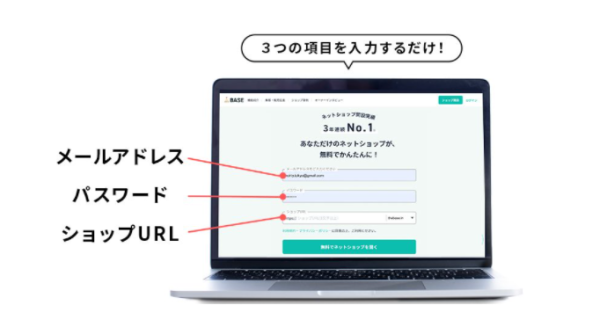
メールアドレス
あなたのメールアドレスを記載します。
BASEからのお知らせや、お客様からの問い合わせがあったときにメールが届くアドレスです。
新しくメールアドレスを発行するのも良いかもしれませんね。
パスワード
ログインの際に必要です。
パスワードも、登録した後に変更することが可能です。
ショップURL
最後にショップのURLを決めます。
ショップのURLは、以下の組み合わせで選ぶことができます。
https://○○○(お好きな文字例)+.thebasein(など 11種類のドメイン)
登録画面で「無料でネットを開く」を押すと仮登録が完了し、自動的に画面が切り替わります。
ここでは反社会的勢力でないことの表明・確約に関する誓約書に同意いただきます。
問題なければ、チェックを入れて同意してください。
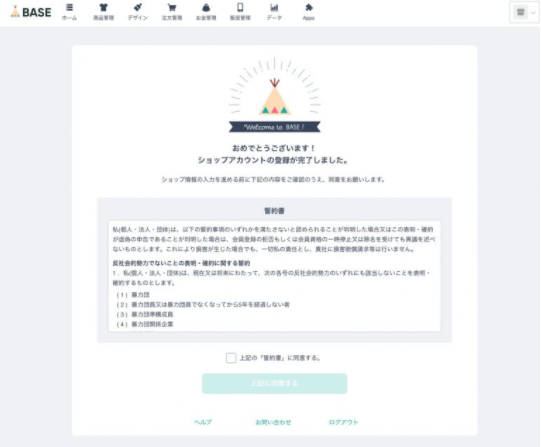
これで、あなたのショップのアカウントが作成されました。
まだショップは誰からも見られていない状態です。
このあと登録したメールアドレス宛に送信されるURLから本登録を行うことでショップがオープンできる状態になります。
ご登録いただいたアドレス宛に、メールが届いています。
メールを開くと、以下の画面に遷移します。
赤枠内のURLをクリックしてください。
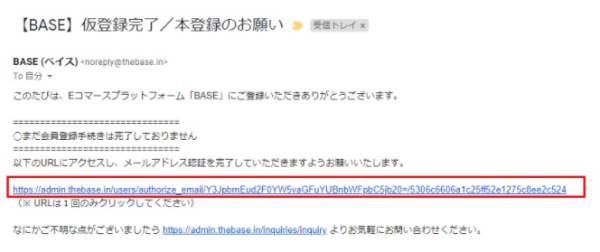
以上でメール認証は完了です!
「メールアドレスの認証が完了しました。」のメッセージとともに、次の手順が表示されます。
通信販売では、トラブル防止や購入者の保護のため「特定商取引法に基づく表記」の公開が法律で義務付けられています。
特定商取引法では事業者が守るべきルールと、クーリング・オフ等の消費者を守るルールを定めています。
表示義務のある項目を表示することで、安心してお買いものができるショップとして購入者に伝わります。
BASEでは、記入した内容はショップの「特定商取引法に基づく表記」ページに表示されます。
特定商取引法は、方法管理画面から【A】【B】どちらかの方法で入力することができます。
【A】の方法
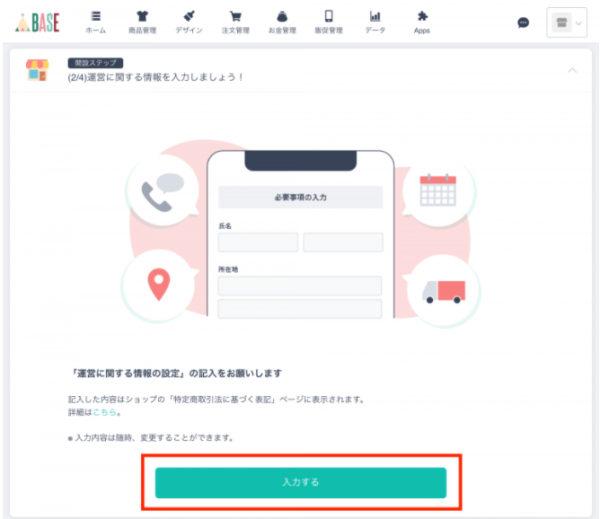
【B】の方法
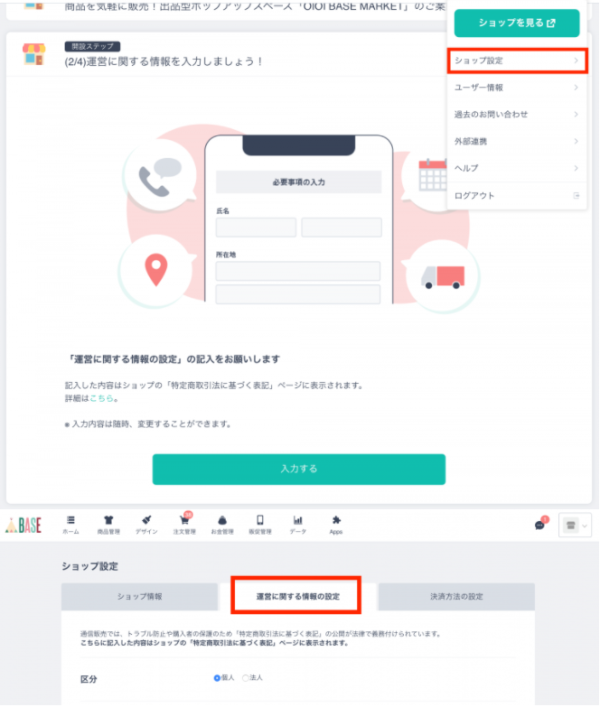
【A】ダッシュボード中央の「入力する」ボタンをクリック
【B】管理画面の右上にあるメニューの中から、「ショップ設定」→「運営に関する情報の設定」タブをクリック
以下の画面に遷移します。
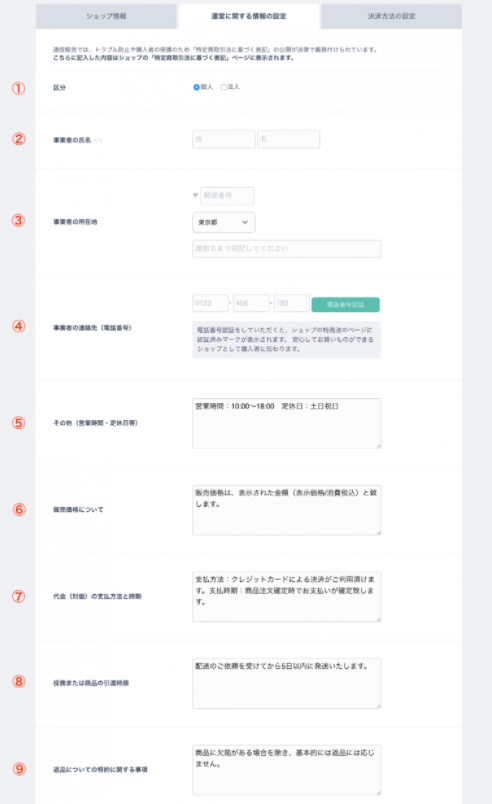
では、入力を進めていきましょう。
①【区分】個人事業主 or 法人(法人名)の選択
②【事業所の名称】ショップ運営責任者の氏名
③事業所在地
④事業者の電話番号
電話番号認証すると、ショップの特商法のページに認証済みマークが表示されます
⑤その他(営業時間、定休日など)
※以下に該当する商品を扱う場合は、許認可番号と管理責任者名を記載してください
・中古品:古物商許可証
・酒類:通信販売酒類小売業免許
・コンタクトレンズ等:高度管理医療機器等販売業・賃貸業許可証
⑥販売価格について
雛形が入力されていますので、雛形と相違がある場合は入力し直してください
⑦支払い方法
予定している決済方法を全て入力してください
⑧引渡時期
何日以内に発送するのかを入力してください
⑨返品についての特約に関する事項
雛形が入力されていますので、雛形と相違がある場合は入力し直してください
入力が終わったら、最後に「保存する」ボタンを押して終わりです。
以上で②特定商取引法に関する表記の入力は完了です。
最後に、③決済方法の選択を行えば、ショップをオープンできる状態になります。
BASEでは、BASE内での決済のことを「BASEかんたん決済」と呼んでいて、以下7つの決済方法に対応しています。
・クレジットカード決済
・キャリア決済
・銀行振込
・コンビニ決済 / Pay-easy
・PayPal
・後払い決済
・Amazon Pay
BASEがこの仕組みを通して仲介することにより、安心してお取引できることを保証する、「エスクロー決済」です。
フォームに必要事項を入力すれば、すぐに導入できます。
※「後払い決済」は、申請内容に不備がございますと、後ほど利用申請が取り下げられます。不備を修正いただきますと、再度ご利用可能になります。
では、登録の手順をご紹介します。
登録手順
①先ほど登録した、「特定商取引法に関する表記の入力」ページの、右隣にあるタブ「決済方法の設定」をクリック
②「BASEかんたん決済 利用申請」タブをクリック
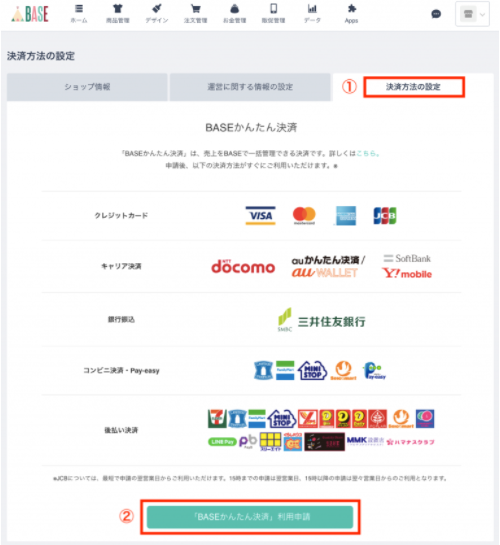
③決済方法を選びましょう。
お客様にとっては、決済方法の選択肢が多い方が、お買い物をしやすくなります。決済方法を増やしても固定費などはかからないため安心してご利用ください。
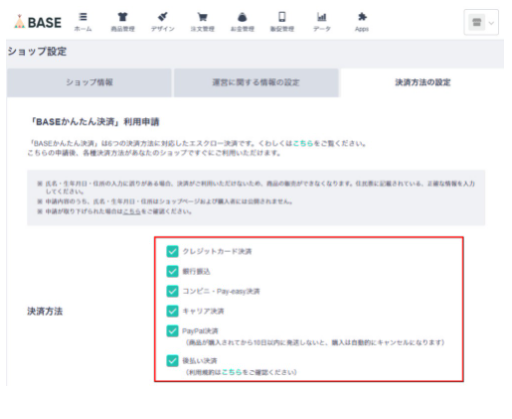
選択が完了したら、そのまま画面の下にスクロールします。
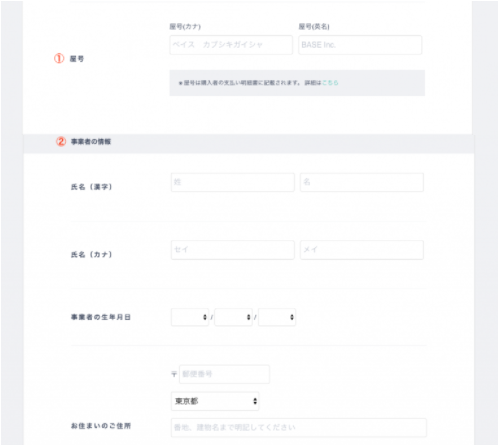
①屋号の入力
屋号を入力することによって、購入者のカード履歴に「BASE*あなたのショップ名」と記載されます。
(入力しない場合は、「ベイス」と表示されます)
②事業者の情報
「お住まいのご住所」は、個人・法人によって、入力方法が異なります。
▶︎個人の方
住民票に記載されている住所を入力
▶︎法人の方
代表者個人の住所を入力
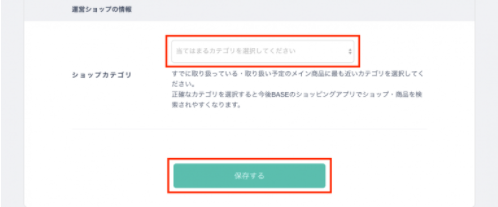
事業者の情報の入力を終えたら、ショップカテゴリを選択しましょう。
カテゴリの一覧が出てくるので、そこからショップに最も合うカテゴリを選択してください。
最後に「保存する」ボタンを押すと、③決済方法の選択が完了します。
これで、ショップをオープンできる状態になりました。
初めて商品登録する場合は、テスト用でも構いません(後で削除が可能です)。登録の手順をご紹介します。
ホーム画面の「商品を登録しましょう!」ボタンをクリック
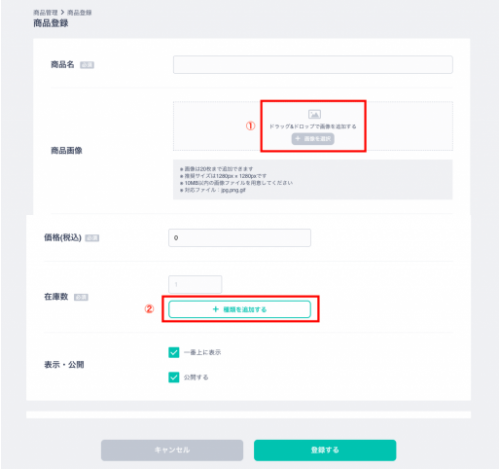
登録が終わったら、「登録する」ボタンをクリックしましょう。
以上で「商品登録」は完了です。
最後はいよいよ、ショップの公開です。
まず、公開前の注意です。
もし、テスト用に登録した商品があれば、「商品管理」メニューから「削除」あるいは「非公開」にしましょう。
では、公開までの手順をご紹介します。
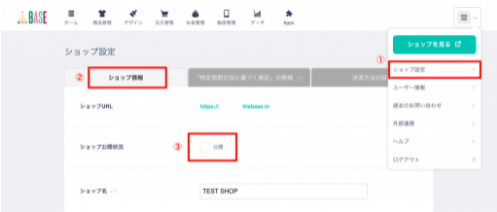
①右上のショップアイコンをクリックして、メニュー内の「ショップ設定」をクリック
②「ショップ設定」の一番左の「ショップ情報」タブをクリック
③「ショップ公開状況」の、「公開」にチェックを入れ、保存ボタンをクリック
おめでとうございます。あなたのショップが公開されました!
ショップは、右上のショップアイコンをクリックして「ショップを見る」から、いつでも確認ができます。
3.まとめ
BASEはどんな方でも簡単にネットショップを開くことができるのでオススメです。
他にも色々と機能があるので是非利用してみてはいかがでしょうか!?
 HTML&CSS辞典
HTML&CSS辞典 
